Μέχρι σήμερα, όλα τα λειτουργικά συστήματα Windows (Windows 7, Vista, XP) είχαν έναν εύκολο τρόπο να μπουν στο μενού Επιλογών για προχωρημένους και στην Ασφαλή λειτουργία* πατώντας το πλήκτρο F8 κατά την εκκίνηση των Windows. Με το λειτουργικό σύστημα Windows 8, η Microsoft αλλάζει τον τρόπο πρόσβασης σε αυτό το μενού με πιο περίπλοκα βήματα, επειδή το νέο λειτουργικό σύστημα, διαθέτει νέο boot loader με γραφικό περιβάλλον, αλλά και επειδή τα tablet δεν έχουν πλήκτρα για να πατήσουν κατά τη διάρκεια μπότα.
*Λειτουργία ασφαλείας είναι η λειτουργία κατά την οποία το σύστημα φορτώνει το ελάχιστο σύνολο προγραμμάτων οδήγησης που είναι σημαντικά για την εκκίνηση των Windows. Σε αυτή τη λειτουργία, ο χρήστης μπορεί να διαγνώσει προβλήματα προγραμμάτων οδήγησης ή να καθαρίσει τον υπολογιστή του από ιούς, trojans κ.λπ.
Πώς να ξεκινήσετε τα Windows 8, 8.1 σε ασφαλή λειτουργία:
Σε αυτό το άρθρο θα σας δείξω πώς να εισέλθετε σε ασφαλή λειτουργία με τρεις τρόπους:
Μέθοδος 1: Χρήση της εντολής «MSCONFIG».
- Πατήστε "Windows”
![image_thumb[5]_thumb image_thumb[5]_thumb](/f/551291169e96dccb10ed4c5c6a8eeee8.png) + “R” πλήκτρα για τη φόρτωση του Τρέξιμο κουτί διαλόγου.
+ “R” πλήκτρα για τη φόρτωση του Τρέξιμο κουτί διαλόγου. - Πληκτρολογήστε "msconfig" και πατήστε Εισαγω.
- Κάντε κλικ στο Μπότα καρτέλα και, στη συνέχεια, ελέγξτε το "Ασφαλής μπότα” επιλογή.
- Κάντε κλικ "Εντάξει" και επανεκκίνηση ο υπολογιστής σου.
Σημείωση: Για να εκκινήσετε τα Windows σε "Κανονική λειτουργία" και πάλι, πρέπει να αποεπιλέξετε το "Ασφαλής μπότα” ρυθμίστε χρησιμοποιώντας την ίδια διαδικασία.
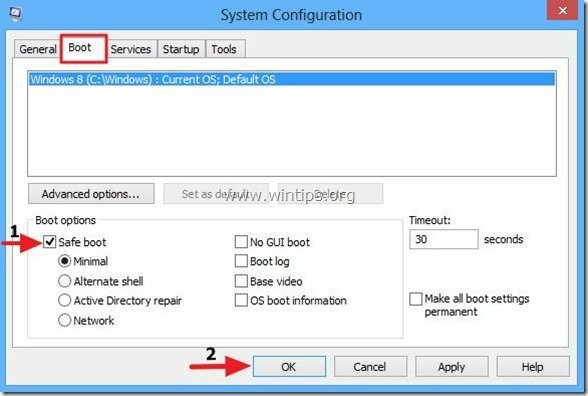
Μέθοδος 2.Χρήση Charms > Ρυθμίσεις.
Σημείωση: Χρησιμοποιήστε αυτήν τη μέθοδο εάν δεν είστε εξοικειωμένοι με την εκτέλεση εντολών και θέλετε να εισαγάγετε "Προχωρημένες επιλογέςμενού για την αντιμετώπιση προβλημάτων του υπολογιστή σας (Βήμα 5).
Βήμα 1.Βάζωτο ποντίκι σας στη δεξιά κάτω γωνία της οθόνης σας για να ανοίξετε το Charms.
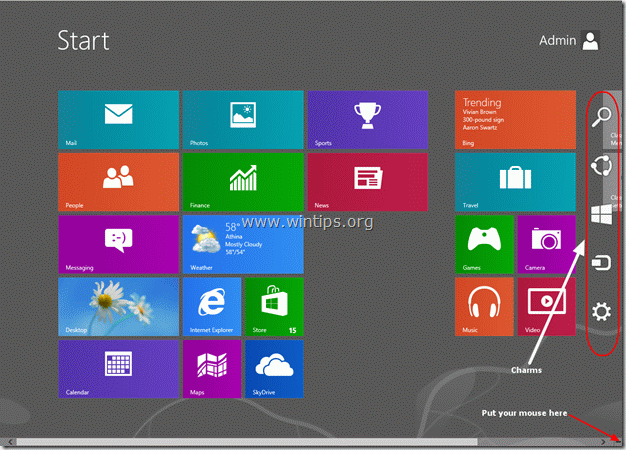
Βήμα 2. Επιλέξτε το "Μηχανισμός" από τα δεξιά, για να ανοίξετε τις ρυθμίσεις.
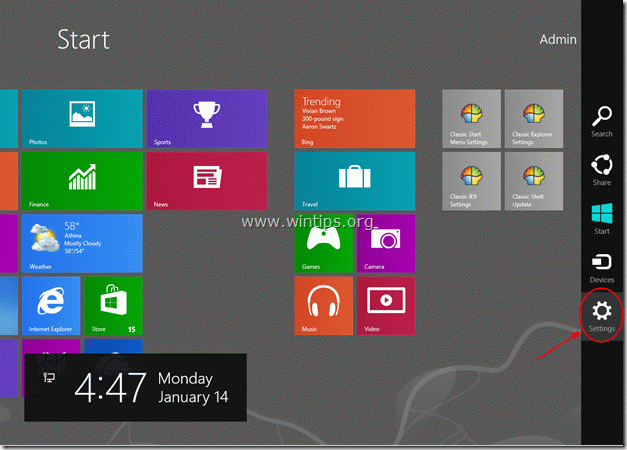
Βήμα 3: Κρατήστε πατημένο ο "ΜΕΤΑΤΟΠΙΣΗ"Πληκτρολογήστε και κάντε κλικ στο"Εξουσία”.
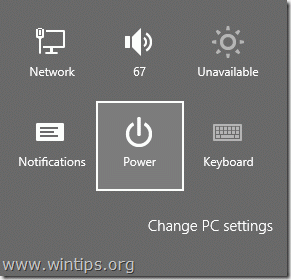
Βήμα 4. Ενώ κρατάτε πατημένο το "SHIFT" κλειδί, κάντε κλικ στο "Επανεκκίνηση”.

Όταν ο υπολογιστής σας επανεκκινείται, σας μεταφέρει στην οθόνη αντιμετώπισης προβλημάτων:
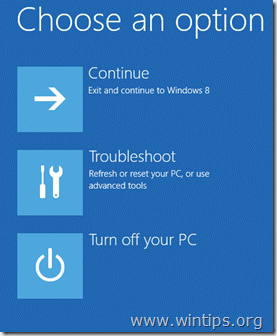
Συνεχίστε να εισέλθετε σε ασφαλή λειτουργία Βήμα 5.
Μέθοδος 3: Χρησιμοποιώντας την εντολή "shutdown.exe /r /o".
Σημείωση: Χρησιμοποιήστε αυτήν τη μέθοδο εάν είστε εξοικειωμένοι με την εκτέλεση εντολών και θέλετε να εισαγάγετε "Προχωρημένες επιλογέςμενού για την αντιμετώπιση προβλημάτων του υπολογιστή σας (Βήμα 5).
Βήμα 1. Για να ανοίξετε την εντολή εκτέλεσης στα Windows 8, Κάντε δεξί κλικ στην κάτω αριστερή γωνία της οθόνης και από το αναδυόμενο μενού επιλέξτε "Τρέξιμο“.
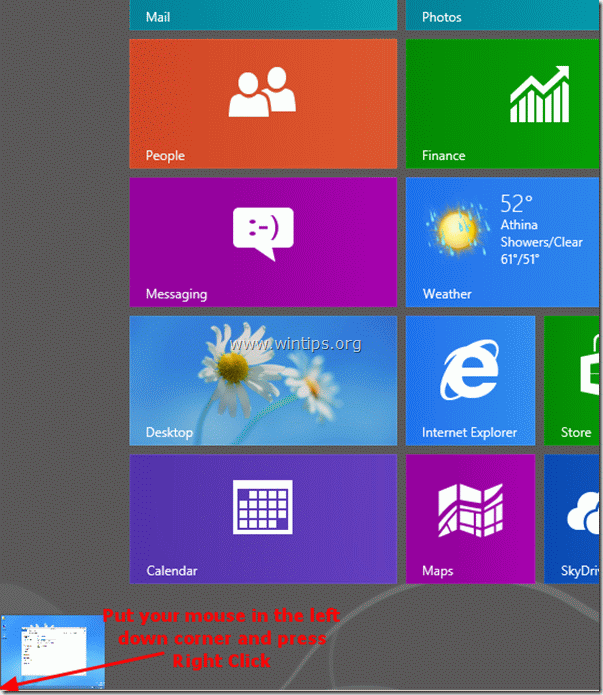
Βήμα 2. Από το αναδυόμενο μενού επιλέξτε "Τρέξιμο“.
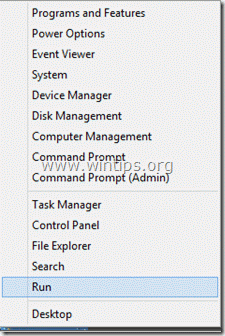
Βήμα 3. Στο πλαίσιο εντολής εκτέλεσης, πληκτρολογήστε:shutdown.exe /r /o"και πατήστε "ΕΝΤΑΞΕΙ".
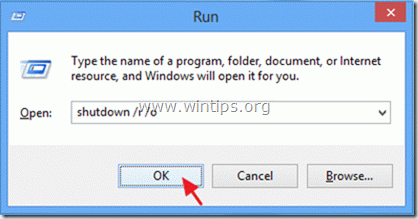
Βήμα 4. Τα Windows σάς ενημερώνουν ότι πρόκειται να αποσυνδεθείτε. Πατήστε "Κλείσε”.
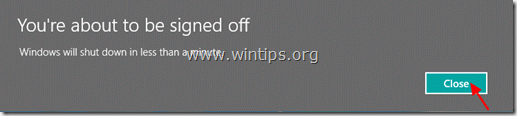
Πώς να εισέλθετε στις επιλογές για προχωρημένους εκκίνησης για την αντιμετώπιση προβλημάτων του υπολογιστή σας στα Windows 8.
Βήμα 5. Επιλέξτε "Αντιμετώπιση προβλημάτων" όταν εμφανιστεί η ακόλουθη οθόνη:
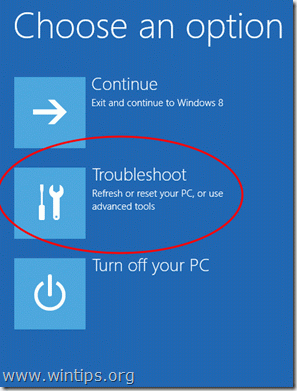
Βήμα 6. Στο "Επιλογές αντιμετώπισης προβλημάτων" οθόνη, επιλέξτε "Προχωρημένες επιλογές”.
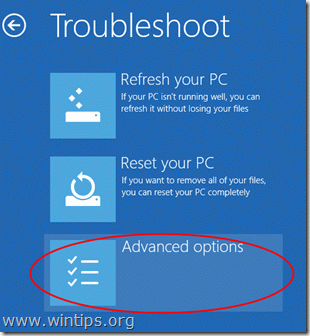
Βήμα 7. Στο "Προχωρημένες επιλογές"παράθυρο, επιλέξτε "Ρυθμίσεις εκκίνησης”.

Βήμα 8. Σε "Ρυθμίσεις εκκίνησης" οθόνη, επιλέξτε "Επανεκκίνηση”.

Κατά την επανεκκίνηση των Windows, μπορείτε να δείτε το μενού Advanced Boot Options (Startup Settings):
Από εδώ μπορείτε να μπείτε στη λειτουργία που θέλετε, πατώντας τον αντίστοιχο αριθμό από τα πλήκτρα λειτουργιών του πληκτρολογίου σας.
(π.χ. πατήστε "4πληκτρολογήστε " στο πληκτρολόγιό σας για να μπείτε σε ασφαλή λειτουργία).

Συνεχίστε την αντιμετώπιση προβλημάτων του υπολογιστή σας.
[…] σε προηγούμενο άρθρο, εξηγούμε πώς να εισέλθετε σε ασφαλή λειτουργία Windows 8, από τη νέα διεπαφή των Windows GUI ή με ένα […]